アクションカメラをWi-Fiに接続するにはどうすればいいですか?
写真撮影を簡単かつ手間なく行うには、 アクションカメラ Wi-Fi 接続が必要です。なぜそれが不可欠なのでしょうか? Wi-Fi の力により、新しいレベルの機能性と創造性を実現できるからです。この接続により、データを手動で転送する必要がなくなります。ただし、シンプルな Wi-Fi 接続により、すべてのデータを任意のデバイスに転送できます。
さらに、遠く離れた場所から他のユーザーと冒険をライブストリーミングすることもできます。Wi-Fi 接続は非常に重要です。録画した内容をカメラから他の電子機器にワイヤレスで転送することを想像してみてください。すばらしいと思いませんか?
この素晴らしい機能により、データを転送するために適切なケーブルは必要ありません。Wi-Fi 接続により、アクション カメラの体験が爽快なレベルに引き上げられます。これまでにない利便性、柔軟性、そして冒険をこれまでにないほど自由に撮影して共有できます。
アクションカメラのWi-Fi接続について
スポーツカメラに関しては、Wi-Fi 接続をしっかりと理解することが重要です。スポーツカメラには、スマートデバイスにワイヤレスで接続するための Wi-Fi モジュールが組み込まれています。この機能により、リモートコントロール、ファイル共有、ライブストリーミングの可能性が広がります。

モデルによっては、スポーツ カメラが 802.11n や 802.11ac などのさまざまな Wi-Fi 規格をサポートしている場合があります。各バーはさまざまな速度と範囲を提供します。これらの規格を理解することで、カメラの機能を最大限に活用できます。
さらに、アクション カメラは 2.4GHz や 5GHz などの特定の周波数で動作します。周波数のレベルが異なると、信号強度や干渉レベルにも影響が及びます。カメラがネットワークのセキュリティ プロトコルをサポートしているかどうかによっても状況は変わります。そのため、カメラは優れた接続オプションでシームレスな映像を提供します。
ステップバイステップガイド: アクションカメラを Wi-Fi に接続する
アクションカメラのWi-Fi設定の準備
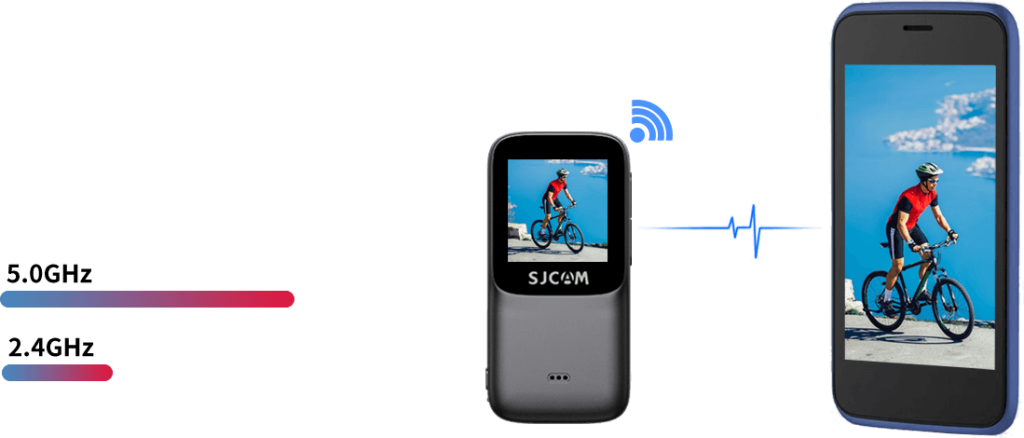
カメラに Wi-Fi 機能があることを確認する:
カメラが Wi-Fi 接続をサポートしていることを必ず確認してください。カメラを購入する前に、ユーザー マニュアルを参照するか、販売者に問い合わせてください。
カメラの電源を入れ、設定メニューにアクセスする:
Wi-Fi 機能を確認したら、スポーツ カメラの電源を入れます。設定メニューにアクセスします。Wi-Fi またはネットワーク設定を示すオプションを探します。
利用可能な Wi-Fi ネットワークを確認しています:
設定に入ると、スポーツカメラは近くの Wi-Fi ネットワークをスキャンします。スキャンが完了するまでに数分かかる場合があります。スキャン後、検出されたネットワークのリストがカメラの画面に表示されます。
Wi-Fiネットワークへの接続
アクションカメラで Wi-Fi ネットワークをスキャンしています:
Wi-Fi 設定から利用可能なネットワークをスキャンできます。デバイスは、付近で利用可能なすべてのネットワークをスキャンします。
利用可能なオプションから目的のネットワークを選択します。
デバイスは、近くにある利用可能なすべてのネットワークを表示します。そこから、ユーザーは接続する優先ネットワークを選択できます。
ネットワーク パスワードまたはセキュリティ資格情報を入力します。
セキュリティは不可欠であるため、ほとんどのネットワークには保護機能が備わっています。安全なネットワークを選択した場合は、ネットワークにアクセスするためにネットワーク パスワードまたはセキュリティ資格情報を入力する必要があります。正しいパスワードを入力した場合にのみ、アクション カメラをネットワークに接続できます。
アクションカメラと Wi-Fi ネットワーク間の接続を確立します。
ネットワーク パスワードを入力した後、カメラと選択した Wi-Fi ネットワークを接続します。カメラは、提供された資格情報を使用してネットワークへの接続を試みます。接続が確立されると、カメラの画面に表示または確認が表示されます。
一般的な接続の問題のトラブルシューティング
不正なネットワーク資格情報の処理: 正しいパスワードを入力する必要があります。大文字と小文字、または記号は適切に配置する必要があります。そうしないと、ネットワークにアクセスできません。ネットワークのパスワードを忘れた場合は、パスワードを変更して新しいパスワードを試してください。
Wi-Fi 干渉または信号強度の問題への対処: 信号強度が弱い場合は、次の手順を検討してください。まず、Wi-Fi ルーターまたはアクセス ポイントに近づいて、信号受信を改善します。カメラと Wi-Fi ソースの間に物理的な障害物がないことを確認します。それでも問題が解決しない場合は、ネットワークから他のデバイスを切断します。最後に、ルーターの Wi-Fi チャネルを変更すると、干渉の問題を軽減できる場合があります。
Wi-Fi パフォーマンスを向上させるためにファームウェアまたはソフトウェアを更新する: 古いファームウェアやソフトウェアは、接続の問題を引き起こすことがあります。スポーツ カメラのファームウェアまたはソフトウェアのアップデートが利用可能かどうかを確認してください。最新のアップデートは、製造元の Web サイトまたは専用アプリにあります。最新の設定により、カメラは Wi-Fi 標準との互換性の問題がなくなります。
Wi-Fi の機能を活用する
カメラの Wi-Fi 接続により、カメラの操作性が向上します。写真撮影でもビデオ撮影でも、Wi-Fi 接続により簡単に実行できます。
Wi-Fi 経由で携帯電話などのインテリジェント デバイスを使用して、カメラを遠くから制御できます。カメラをリモート制御するためにダウンロードできる専用アプリがあります。このアプリを使用すると、カメラの設定を調整したり、写真を撮ったり、リモートでズームインしたりできます。
同様に、データの転送も簡単になります。Wi-Fi 接続を介してデータを共有するだけです。スマートリンクを介して画像やビデオを編集することもできます。しかし、それだけではありません。
現代では、スリリングな一人称視点のビデオ写真を撮影し、オンラインでライブ配信してフォロワーを増やす人がいます。最後に、カメラの設定とモードをリモートで制御します。設定を調整できるため、カメラはどのような環境でも優れた映像を記録できます。
Wi-Fi パフォーマンスを最適化するためのヒント
アクション カメラのパフォーマンスを最適化して、その潜在能力を最大限に引き出しましょう。以下は、Wi-Fi エクスペリエンスを向上させるための貴重なヒントです。
- より良い接続を得るには、できるだけ Wi-Fi デバイスに近づいてください。接続が近いほど、信号伝送が向上し、信号のドロップアウトが最小限に抑えられます。
- アクション カメラを Wi-Fi 接続に干渉する原因から遠ざけてください。コードレス電話、Bluetooth デバイス、電子レンジなどのデバイスは、Wi-Fi 接続に干渉を引き起こす可能性があります。
- もう 1 つの重要な点は、アクション カメラのファームウェアとアプリを最新の状態に保つことです。メーカーは、接続の問題に対処し、安定性を向上させ、新しい機能を導入するファームウェア アップデートを頻繁にリリースしています。
SJCAM C300 を Wi-Fi に接続するにはどうすればいいですか?
接続する SJCAM C300 Wi-Fi への接続は簡単です。まず、カメラに Wi-Fi 機能があることを確認します。カメラの電源を入れ、設定メニューにアクセスします。Wi-Fi オプションを探して選択します。
カメラは利用可能な Wi-Fi ネットワークをスキャンします。リストから希望のネットワークを選択し、必要に応じてネットワーク パスワードを入力します。接続が確立されると、設定はすべて完了です。
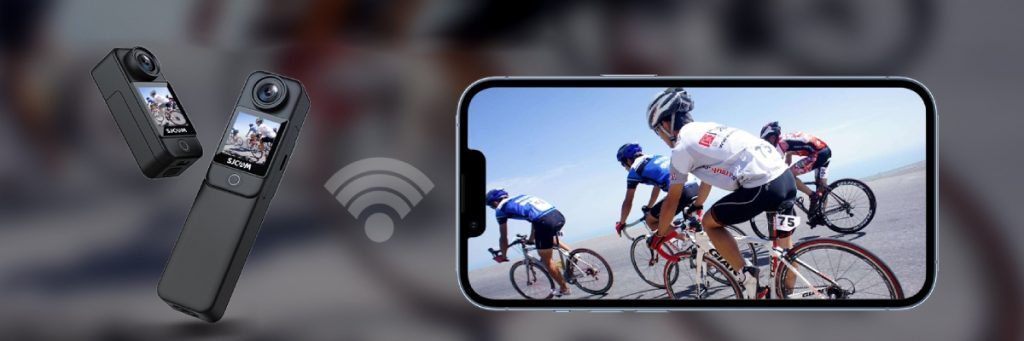
結論
アクション カメラを Wi-Fi に接続すると、可能性が広がり、全体的な体験が向上します。Wi-Fi 対応アクション カメラの世界に飛び込んでみましょう。自由を満喫し、新しい地平を探索し、ストーリーを他の人と共有して、大切な思い出を作りましょう。
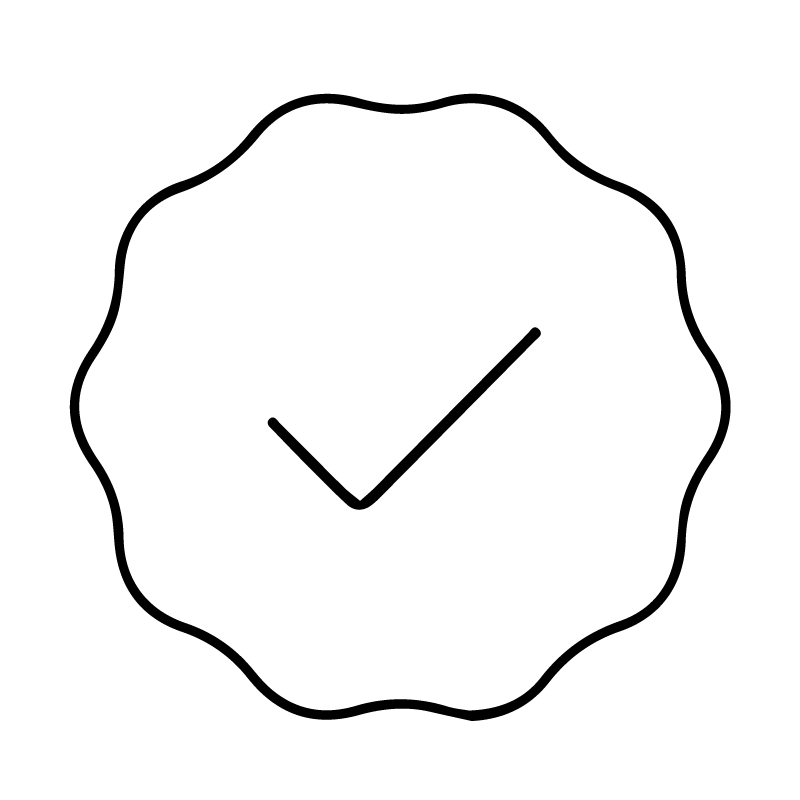
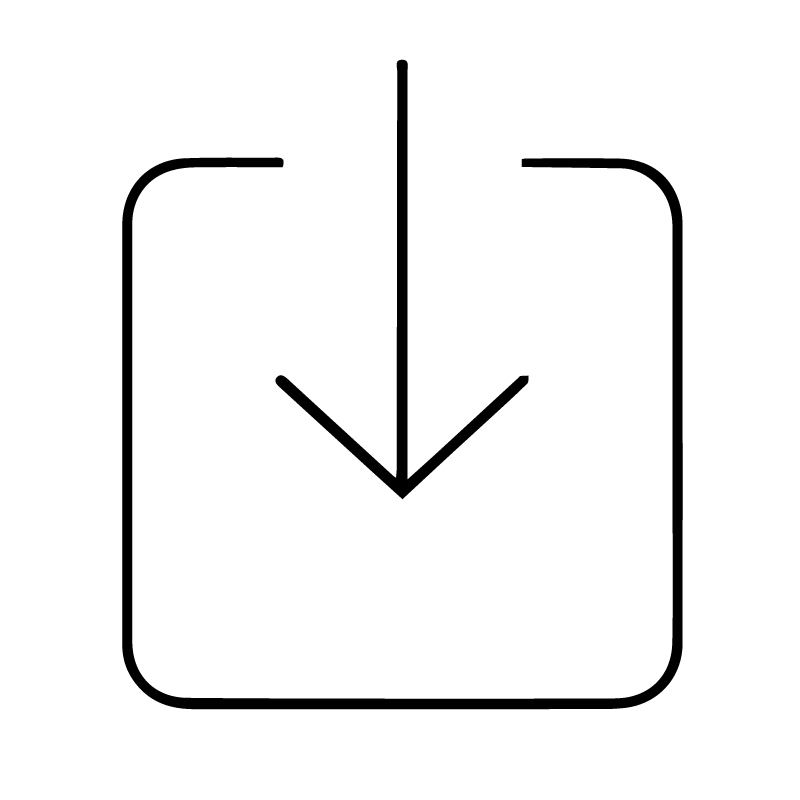

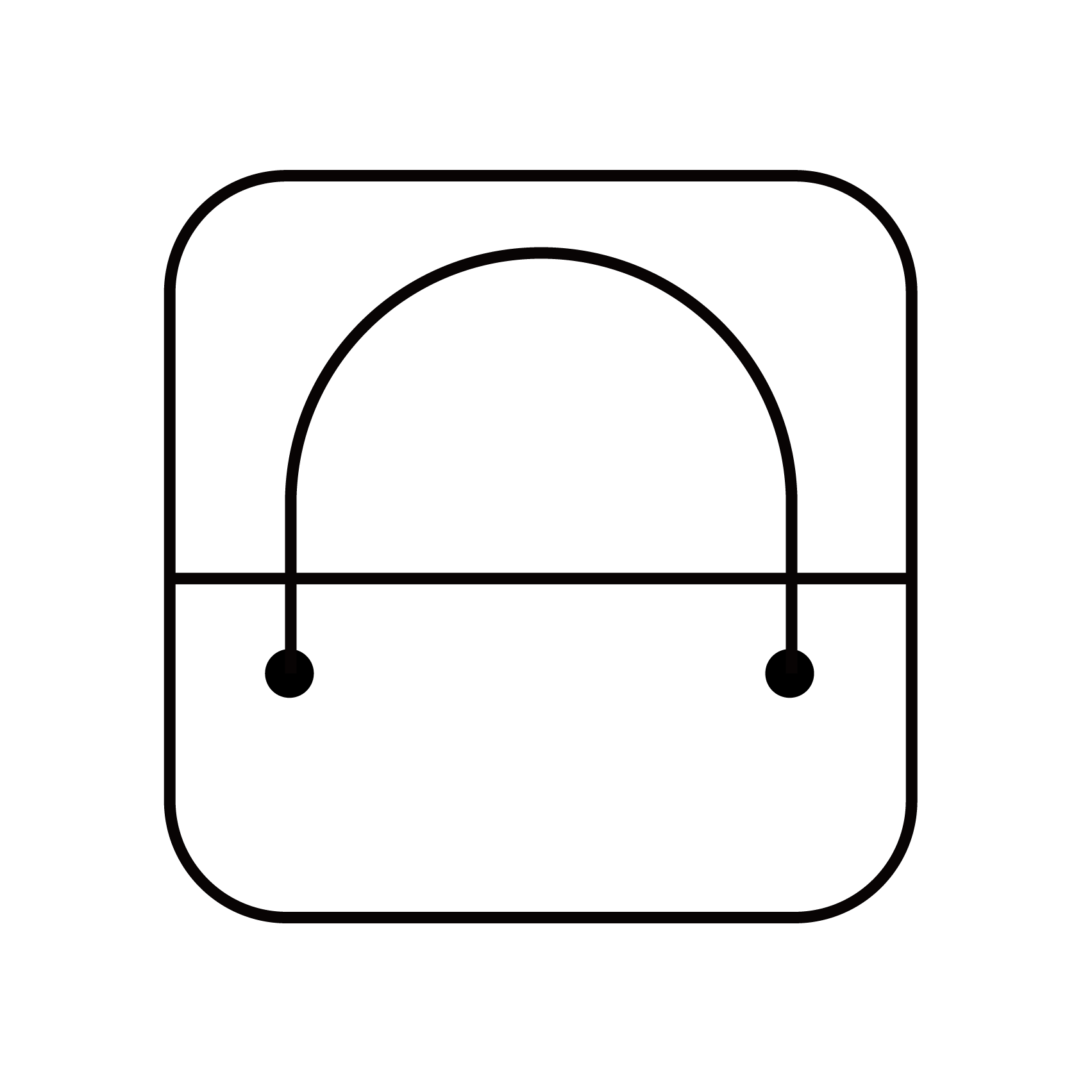
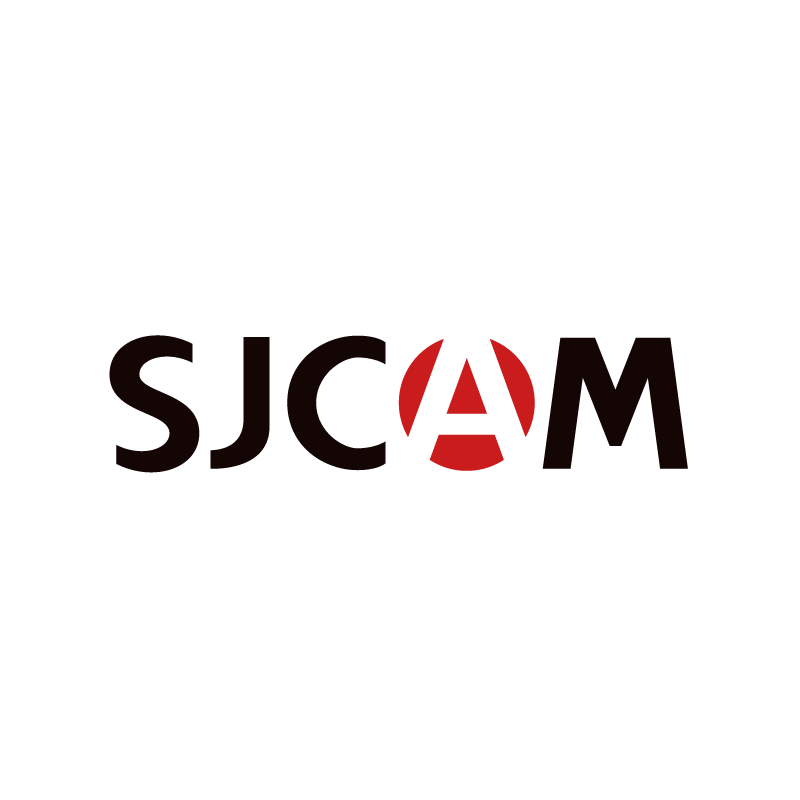

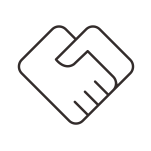
 Amazonストア
Amazonストア





































